چهارشنبه, ۱۵ اسفند, ۱۴۰۳ / 5 March, 2025
مجله ویستا
XP Syspad
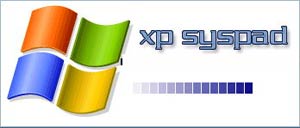
با استفاده از این برنامه میتوانید فرآیندهای در حال اجرا را به راحتی مشاهده كرده، پرس و جوهایی در وب انجام دهید و همچنین برنامههای مختلف را راهاندازی كنید.
این برنامه جذاب رایگان، حجم بسیار كمی دارد و هیچ مورد اضافی را در رجیستری شما نصب نمیكند و به راحتی نیز از روی سیستم برداشته می شود.
میتوانید این برنامه را از آدرس http://xtort.net/apps/XPSSysPad.exe دریافت كنید.
● همگامسازی چند كامپیوتر
آیا تاكنون پیش آمده است كه از یك فایل چندین كپی داشته باشید و روی كامپیوترهای مختلف با آنها كار كنید؟ قطعا این كار تا حدودی پیچیده و دشوار است. گاهی اوقات لازم است به دادههای خود دسترسی داشته باشید كه گاهی این امر امكانپذیر نیست. بدین منظور لازم است به مجموعه فایلهای خود از طریق اینترنت دسترسی داشته باشید. با استفاده از برنامه BeInsync این رویا به واقعیت مبدل میشود.
BeInSync یك برنامه همگامسازی از راه دور بوده كه عملكرد آن بسیار جالب است. این برنامه از فناوری نظیر به نظیر ایمن برای نگهداری پوشههای از پیش تعیین شده و فایلهای همگامسازی شده بهره میگیرد. BeInsync با استفاده از اینترنت، كپیهای مختلف یك فایل را در هر اندازهای كه باشد، نگهداری میكند.
این برنامه در پسزمینه فعالیت كرده و به سرعت تمامی تغییرات اعمال شده بر روی فایلها و پوشهها را از طریق اینترنت به سایر كامپیوترهای پیكربندی شده انتقال میدهد.
شاید تصور كنید، این كار بسیار پیچیده است؛ اما BeInSync این پیكربندیها را برای شما انجام میدهد. برای انتقال فایلها، حتی به باز كردن یك پورت از دیوار آتش نیز نیازی ندارید. تنها باید بدانید كه كدام فایلها یا پوشهها را مایلید همگام سازید. البته این برنامه بخش راهنمای جامعی نیز دارد كه میتوانید از آن بهره گیرید. از آنجائیكه این انتقالات به صورت ایمن صورت میگیرد، هیچ یك از دادههای شما در حین انتقال تغییر نخواهند یافت.
همچنین می توانید با استفاده از این برنامه، گروهی تا ۱۰ نفر از افراد ایجاد كرده و از آنها دعوت كنید تا یك پوشه خاص را برای شما همگامسازی كنند. با این كار تمامی این افراد دارای همان پوشه خاص خواهند شد و میتوانند آن را به روز نگاه دارند. نسخه آزمایشی این برنامه رایگان است اما پس از اتمام مدت آزمایشی باز هم قادر به استفاده از این برنامه خواهید بود، البته محدودیتهایی در استفاده از آن خواهید داشت.
برای استفاده از BeInSync پردازنده سیستم شما باید حداقل از نوع پنتیوم ۳ با سرعت ۶۰۰ مگاهرتز بوده و دارای ۱۲۸ مگابایت RAM باشید. همچنین این برنامه فقط در ویندوزهای ۲۰۰۰ و XP عمل میكند. برای دریافت این برنامه میتوانید به آدرس www.beinsync.com مراجعه كنید.
● خارج شدن از حالت Safe Mode
قطعا تاكنون برایتان پیش آمده است كه كامپیوتر را در حالت Safe Mode راهاندازی كنید. غالبا پس از آنكه یكبار كامپیوتر در حالت Safe Mode راهاندازی شود، بار دیگر به صورت عادی راهاندازی خواهد شد. اما اگر این طور نشد، میتوانید این مشكل را برطرف سازید. بدین منظور كامپیوتر خود را مجددا راهاندازی كرده و در حالت Safe Mode وارد سیستم شوید. حال به منوی Start رفته و روی گزینه Run كلیك كنید. در كادر ظاهر شده عبارت msconfig.exe را تایپ كنید. با انجام این كار صفحه msconfig ظاهر میشود. روی زبانه BOOT.INI كلیك كرده و گزینه SAFEBOOT/ را از حالت انتخاب خارج سازید. حال مجددا كامپیوتر خود را راهاندازی كنید این مراحل موجب میشوند تا كامپیوتر شما در حالت Safe Mode راهاندازی نشود.
● تصاویر Thumbnail فایلهای MS Word
قطعا هنگامی كه چیدمان صفحات اسناد Word خود را تنظیم میكنید، قبل از چاپ از طریق گزینه Print Preview آنها را مشاهده خواهید كرد تا از صحت و درستی آنها اطمینان یابید. اما در خصوص اسناد با صفحات زیاد و حجیم به چه ترتیب عمل میكنید؟ قطعا مشاهده تك تك صفحات در بخش Print Preview كار خسته كننده و دشواری خواهد بود. اما میتوانید با چاپ یك صفحه مشكل خود را بر طرف سازید و نیازی نیست تمامی صفحات را چاپ كرده و جوهر و كاغذ زیادی را مصرف كنید. میتوانید تصاویر كوچك (Thumbnail) هر یك از صفحات سند خود را بر روی یك برگ كاغذ چاپ كرده و چیدمان آنها را مشاهده كنید.
بدین منظور در صفحه مربوط به سند Word خود، به منوی File رفته و گزینه Print را انتخاب كنید. سپس در گوشه سمت راست كادر، در بخش Zoom، از لیست كشویی Pages per sheet، تعداد صفحاتی را كه مایلید بر روی یك برگ كاغذ چاپ شوند، مشخص كنید. به خاطر داشته باشید كه هرچه تعداد صفحات بیشتر باشند، تصویر مربوط به هر صفحه كوچكتر خواهد شد. پس از این كار، روی OK كلیك كنید.
فرناز رحبی مهر
منبع : وب ایران
ایران مسعود پزشکیان دولت چهاردهم پزشکیان مجلس شورای اسلامی محمدرضا عارف دولت مجلس کابینه دولت چهاردهم اسماعیل هنیه کابینه پزشکیان محمدجواد ظریف
پیاده روی اربعین تهران عراق پلیس تصادف هواشناسی شهرداری تهران سرقت بازنشستگان قتل آموزش و پرورش دستگیری
ایران خودرو خودرو وام قیمت طلا قیمت دلار قیمت خودرو بانک مرکزی برق بازار خودرو بورس بازار سرمایه قیمت سکه
میراث فرهنگی میدان آزادی سینما رهبر انقلاب بیتا فرهی وزارت فرهنگ و ارشاد اسلامی سینمای ایران تلویزیون کتاب تئاتر موسیقی
وزارت علوم تحقیقات و فناوری آزمون
رژیم صهیونیستی غزه روسیه حماس آمریکا فلسطین جنگ غزه اوکراین حزب الله لبنان دونالد ترامپ طوفان الاقصی ترکیه
پرسپولیس فوتبال ذوب آهن لیگ برتر استقلال لیگ برتر ایران المپیک المپیک 2024 پاریس رئال مادرید لیگ برتر فوتبال ایران مهدی تاج باشگاه پرسپولیس
هوش مصنوعی فناوری سامسونگ ایلان ماسک گوگل تلگرام گوشی ستار هاشمی مریخ روزنامه
فشار خون آلزایمر رژیم غذایی مغز دیابت چاقی افسردگی سلامت پوست

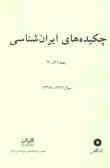


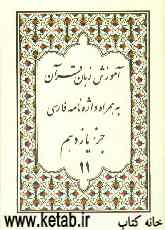



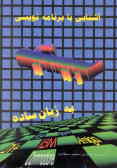




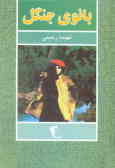









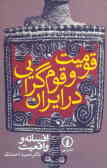
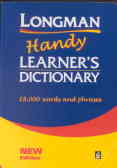

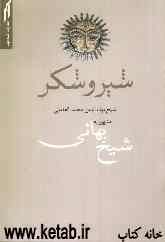

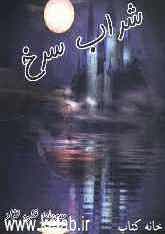




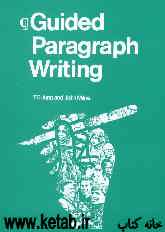
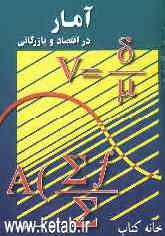



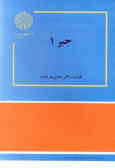


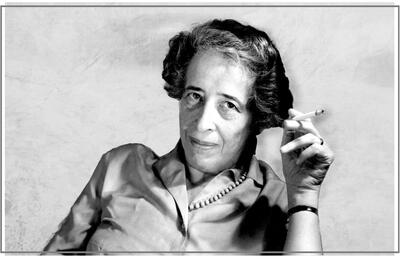


![دانشگاه اصول دین (به ریاست آیت الله اراکی) در ۱۴۰۳، صد میلیارد بودجه گرفته، سال بعد ۱۱۹ میلیارد خواهد گرفت/ کافیست این نهادها در بودجه پا دار شوند [تا باز هم بودجه دریافت کنند]](/news/u/2025-03-04/entekhab-u9y4y.jpg)


































